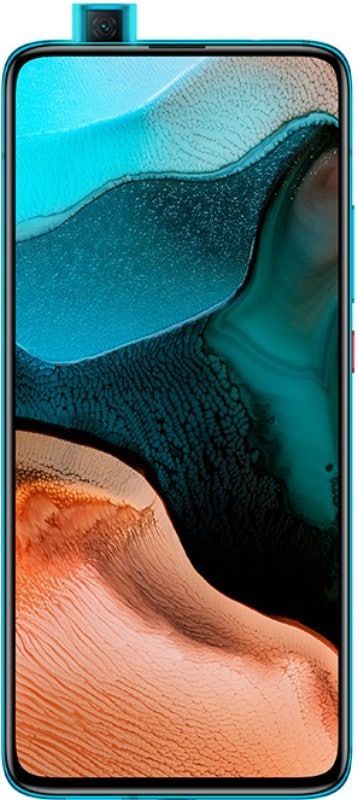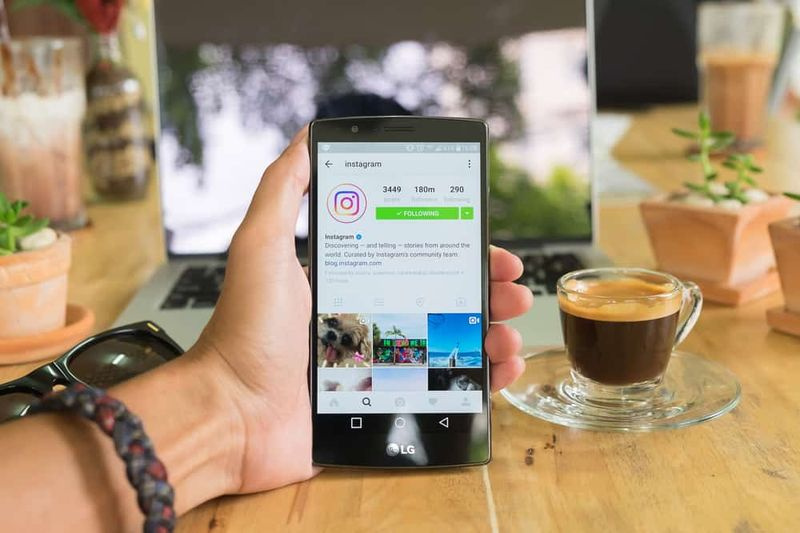Bästa Nvidia Shield Tips - Allt du behöver veta
Letar du efter de bästa Nvidia Shield-tipsen? Det senaste Sheild TV 2019 levereras med massor av uppgraderingar under den tidigare generationen som Dolby Vision, Nvidias Tegra X1 + -chip, AI-driven uppskalning och naturligtvis en helt nydesignad fjärrkontroll. Det kommer också med de senaste hårdvaruuppgraderingarna eller programvarufunktionerna som inte är uppenbara vid första anblicken. Låt oss ta en titt på alla Nvidia Shield Tips, tricks och de senaste funktionerna i Shield TV.
Nvidia Shield Tips, funktioner och tricks
Koppla ihop den senaste fjärrkontrollen med gammal skärm-TV

Efter en skärm-TV från 2017 finns det inte mycket anledning att uppgradera utom - fjärrkontrollen. Den senaste fjärrkontrollen är ganska bättre än den tidigare generationen. Den levereras också med uppdaterade funktioner som en dedikerad Netflix-knapp, bakgrundsbelysning och naturligtvis Remote Finder. Lyckligtvis kan den senaste fjärrkontrollen också kopplas ihop med föregående Shield TV och kan säljas separat på NVIDIA webbplats för endast $ 30.
Sök på din fjärrkontroll
Jag tror att NVIDIA visste om affären mellan fjärrkontroller eller soffor, det är därför de väljer att lägga till en fjärrfunktionsfunktion på den senaste fjärrkontrollen. Du kan också trycka på en knapp på Shield TV för att surfa fjärrkontrollen. Det låter ett tillräckligt högt pip för att hjälpa dig att söka på fjärrkontrollen.
Men om du inte vill gå ur sängen kan du fortfarande aktivera summern från inställningarna med hjälp av en Android-smartphone. Gå över till Inställningar> Fjärrkontroll & tillbehör> SHIELD-tillbehör> Skärmfjärrkontroll> Hitta den här fjärrkontrollen . Men kom ihåg att om fjärrkontrollen har dött eller om det är en rad Wi-Fi-signaler, kan den inte hitta den.
root nexus 6p android n
Använd den senaste fjärrappen

Som du vet kan du också använda mobilen för att styra din Android TV eller Shield TV för den delen. För Sheild TV 2019 kan du dock också använda den uppdaterade fjärrappen som innehåller applikationer och spelgenvägar och de senaste knapparna. Om du vill ställa in det, installera eller ladda ner appen på din Android och appen skulle upptäcka Shield TV på ett liknande Wi-Fi-nätverk. Med hjälp av appen kan du också skriva med mobiltangentbordet, kontrollera volymen, den har också en strömbrytare.
Knappa om Netflix-knappen
Shield TV levereras med en Netflix-knapp som jag inte använder ofta. Även om Shield TV tillhandahåller en omprogrammerbar knapp som gör att du kan använda eller ställa in den till någon åtgärd som du vill, vill jag ombilda själva Netflix-knappen.
Fånga A skärmdump

hur man rotar min zte zmax pro
Det ger ett dedikerat gränssnitt som gör att du kan spela in skärmen och fånga skärmbilder naturligt, främst för spelare. Det tilltalar en bredare publik, denna funktionalitetsskärminspelning finns inte på Tube-modellen. Du kan dock fortfarande fånga skärmdumpar i 2019-versionen. Gå över till Inställningar> Fjärrkontroll och tillbehör> SHIELD-tillbehör> Anpassa snabbinställningsknappen> Ta en skärmdump .
IR-volymkontroller
Med Shield TV kan du inte styra volymen på själva Shield TV. Men frågan är varför vi fortfarande har volymknappar på fjärrkontrollen? Knapparna är för TV: n eller något ljudtillbehör som du antagligen har anslutit till Shield TV. Allt du behöver göra är att konfigurera dessa knappar i Inställningar.
Styr TV via Shield TV
Tja, fjärrkontrollen är utrustad med IR, Shield-TV: n har HDMI-CEC som gör det möjligt för sig att göra några fantastiska saker. Du kan till exempel också ställa in din TV så att den slås PÅ och AV när Shield vaknar och går i vila. Om du har flera enheter anslutna till TV: n kan du ställa in Shield TV så att den byter HDMI-källa när den vaknar. Om din TV inte är kompatibel med HDMI-CEC kan du dock använda IR-sensorn för att aktivera TV: n.
Justera kylfläkten

Tja, både Tube eller NVIDIA SHIELD TV Pro ger en kylfläkt i enheten som säkert kan bli tillräckligt hög för att distrahera dig. Du kan också justera fläktens hastighetsinställningar. Gå över till Inställningar> Enhetsinställningar> System> Fläktläge> Cool eller tyst .
AI-uppskalning
Det kan tyckas som ett knep men det är en laglig funktion på Shield TV. AI-skalning syftar till att utöka 720p och 1080p-innehållet till 4K utan att pixelera filmen via Machine Learning. Det blir ganska praktiskt efter att ha en 4K TV men dina streamingtjänster är i 1080p. Men PC: n implementeras med enheten så att den fungerar utan skakningar eller fördröjningar. Du kan också aktivera den här funktionen genom att flytta till Inställningar> AI-uppskalning> AI-förbättrad, förbättrad eller grundläggande .
reddit-vy har tagit bort kommentarer
Sideload-appar

Det blir slöseri om du köpte Shield TV och inte laddade några applikationer åt sidan. En av fördelarna med att äga en mobil enhet är att du enkelt kan ladda ner appar och njuta av appar som inte ens utvecklats för Android TV i första hand.
Medan vissa appar kan fungera när de är sidladdade, om vissa applikationer är byggda för 64-bitars kanske det inte fungerar. Så om du försöker använda Dolphin-emulatorn är det upp till dig.
Navigera Sideladdade appar
När du har installerat en app med sidladdning som inte är avsedd för Android TV, skulle du få problem. Exempelvis känner inte Shield TV-fjärrkontrollen igen av applikationerna och därför kan du inte använda programmen, åtminstone inte utan hjälp. Typ Musväxling ; ett program som simulerar en muspekare på din TV och gör att du enkelt kan flytta det sidladdade programmet med bara fjärrkontrollen.
Surfa på internet
Du kan också ladda Puffin TV-webbläsaren i sidled som är konstruerad speciellt för Android TV och den erbjuder också ett fjärrvänligt gränssnitt. Om du menar allvar kan du sedan installera andra webbläsare på Android TV som Google Chrome och sedan använda den med Musväxlingsapp eller anslut ett tangentbord eller en Bluetooth-mus.
kod 17 krypton recension
Bluetooth-kontroller

Precis som du kan ansluta ett tangentbord eller en Bluetooth-mus till Shield-TV: n för att surfa på internet kan du också ansluta en Bluetooth-spelkontroll för att spela spel. Shield TV kan stödja PS4, Xbox och Bluetooth-kontroller från tredje part. Tja, Xbox fungerar ganska bra, PS4-styrenheten ger viktiga kartläggningsproblem och tredjepartsregulatorernas noggrannhet varierar från tillverkare till tillverkare.
Byt appar
Förutom alla dessa fantastiska funktioner på Shield TV är den jag gillar App Switcher. Det liknar ganska vanliga smartphones, du kan också växla mellan olika appar med genom att trycka på hemknappen två gånger .
Ett spel som ett proffs
Även om Shield TV inte har en spelkontroll i lådan är den fortfarande en spelinriktad enhet. NVIDIA GameStream eller NVIDIA GeForce NOW är inbyggda med Shield TV. Du kan sedan installera eller ladda ner dina egna spelströmmingsappar som SteamLink . Alla dessa applikationer gör den till en av de starkaste och kraftfullaste Android-TV-apparaterna som är byggda för spel.
Få åtkomst till hårddiskar som en chef
Shield TV Pro tillhandahåller två USB 3.0 som låter dig få tillgång till högkvalitativt eller HD-medieinnehåll från dina befintliga hårddiskar. Du vill bara att filutforskaren och VLC-mediaspelaren av bästa kvalitet ska få tillgång till hela biblioteket. Gissa vad, bara Shield TV kan vara kompatibel med Plex, så du kan sedan skapa en Plex Media Server på enheten och strömma ditt innehåll i hela nätverket. Det är verkligen Pro.
Slutsats:
Dessa var några av de bästa Nvidia Shield-tipsen eller funktionerna som jag upptäckte under min användning. Tja, jag vet inte att alla funktioner som nämns i den här listan är exklusiva men täcker hela Android TV-segmentet. Funktioner som fjärrfunktioner, Plex Media Server, AI-uppskalning är dock exklusiva för Shield TV-versionen. Om jag saknade någon av dina favoriter, låt mig veta det nedan!
Läs också: